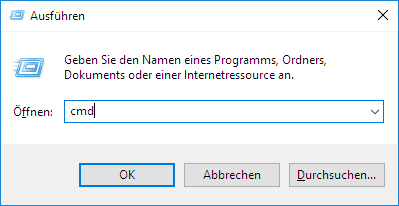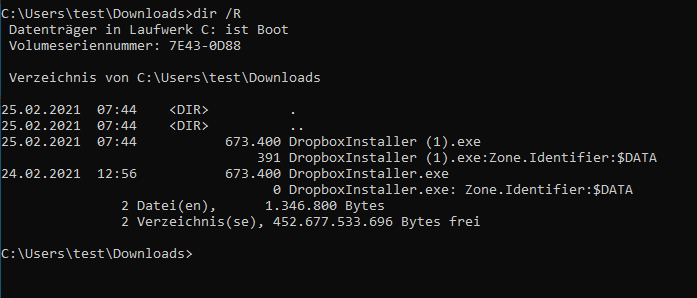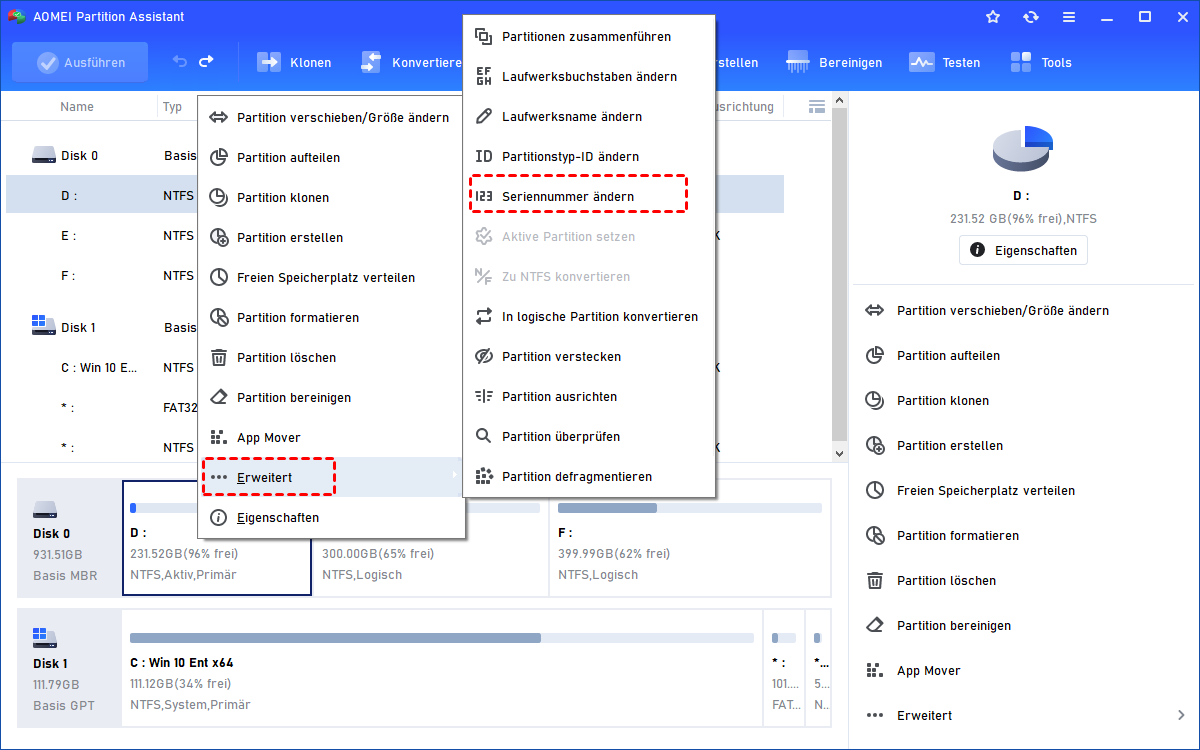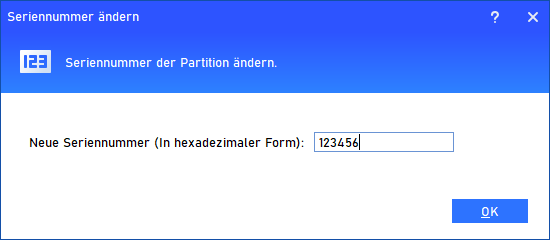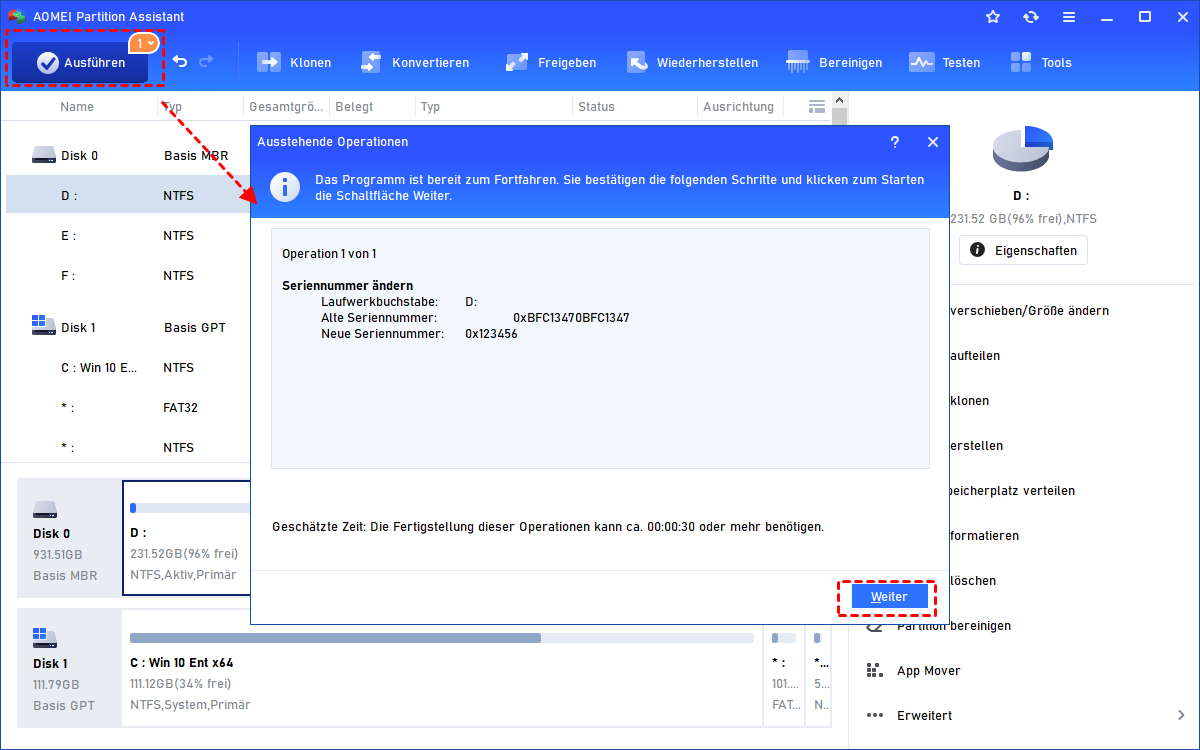Kingston SSD Seriennummer prüfen - So einfach geht's!
Wie kann man die Kingston SSD Seriennummer prüfen? In diesem Artikel erfahren Sie, wie Sie mit CMD die Kingston SSD Seriennummer prüfen können und wie Sie die Seriennummer mit einer Drittanbietersoftware finden und ändern können.
Was ist die Kingston SSD Seriennummer?
Die Seriennummer einer Kingston SSD ist eine Zeichenkette zur Identifizierung, die vom System während des Formatierungsprozesses erstellt wird. Bei jeder Formatierung des Laufwerks wird ihm eine neue Seriennummer zugewiesen. Neben SSDs haben auch viele andere Speichergeräte wie HDD, SD-Karte und USB-Flash-Laufwerk diese Seriennummer.
Aus bestimmten Gründen möchten Sie möglicherweise wissen, wie Sie die Kingston SSD Seriennummer prüfen können. Im nächsten Abschnitt wird Ihnen dieser Artikel zeigen, wie Sie die Kingston SSD Seriennummer finden können.
Wie kann man mit CMD die Kingston SSD Seriennummer prüfen?
Das Dienstprogramm „Eingabeaufforderung“ kann Ihnen die Seriennummer eines Laufwerks anzeigen, indem Sie den Befehl „dir“ ausführen. Hier sind die Schritte.
Schritt 1. Drücken Sie auf dem Desktop Win + R, um das Ausführen-Feld zu öffnen,
Schritt 2. Geben Sie cmd in das Ausführen-Feld ein und drücken Sie die Eingabetaste, um die Eingabeaufforderung zu öffnen.
Schritt 3. Geben Sie dir n: („n“ steht für den Laufwerksbuchstaben, den Sie ändern möchten.) in das Eingabeaufforderungsfenster ein und drücken Sie die Eingabetaste, um es auszuführen. Die Seriennummer der Kingston SSD wird auf dem Bildschirm angezeigt.
Wie kann man mit Drittanbieter-Software Kingston SSD Seriennummer prüfen und ändern?
Ich habe Ihnen gerade gezeigt, wie Sie mit CMD die Kingston SSD Seriennummer prüfen können. Wissen Sie aber, wie Sie die Seriennummer einfacher finden und ändern können?
Wie oben erwähnt, wird die Seriennummer eines SSD-Datenträgers während des Formatierungsprozesses erstellt. Viele Leute sagen Ihnen vielleicht, dass Sie die Seriennummer durch Formatieren des SSD-Volumens ändern können, aber dann gehen alle Daten verloren. Daher wird dies hier nicht empfohlen.
Wenn Sie Ihre Kingston SSD Seriennummer ohne Datenverlust ändern möchten, können Sie dies mit AOMEI Partition Assistant Professional vornehmen. Es handelt sich um einen leistungsstarken Laufwerks-Seriennummernänderer, mit dem Sie Ihre Seriennummer in Windows 11, 10, 8, 7 lesen und bearbeiten können, ohne dass eine Formatierung erforderlich ist.
Sie können die Demo-Version herunterladen und den folgenden Schritten folgen, um zu sehen, wie Sie sie verwenden.
Schritt 1. Verbinden Sie die Kingston SSD mit einem PC. Führen Sie AOMEI Partition Assistant Professional aus, klicken Sie mit der rechten Maustaste auf die SSD und wählen Sie Erweitert > Seriennummer ändern.
Schritt 2. Hier können Sie die Seriennummer der Kingston SSD prüfen und eine neue Seriennummer bearbeiten.
Schritt 3. Gehen Sie dann zur Hauptoberfläche zurück und klicken Sie auf Ausführen > Weiter, um die Änderung durchzuführen.
Fazit
Jetzt wissen Sie, wie Sie mithilfe der Eingabeaufforderung und AOMEI Partition Assistant die Kingston SSD Seriennummer prüfen können. Mit seiner intuitiven Benutzeroberfläche erscheint AOMEI Partition Assistant Professional für die meisten Menschen bequemer. Es kann Ihnen auch helfen, die Seriennummer zu ändern.
Darüber hinaus bietet es auch andere erstaunliche Funktionen zur Verwaltung von SSD und anderen Speichergeräten, wie das Klonen von SSD auf HDD, das Ändern des Dateisystems und das Ausrichten von SSD zur Verbesserung der Leistung.